Publicar um relatório paginado no serviço do Power BI
APLICA-SE A: Power BI Report Builder
Power BI Desktop
Este artigo explica como publicar um relatório paginado no serviço do Power BI carregando-o do computador local.
Requisitos
Os requisitos de licença para relatórios paginados do Power BI (arquivos .rdl) são os mesmos que para relatórios do Power BI (arquivos .pbix).
- Você não precisa de uma licença para baixar o Construtor de Relatórios do Power BI do Centro de Download da Microsoft gratuitamente.
- Com uma licença gratuita, você pode publicar relatórios paginados em Meu Espaço de Trabalho no serviço do Power BI. Para obter mais informações, consulte Disponibilidade de recursos para usuários com licenças gratuitas no serviço Power BI.
- Com uma licença do Power BI Pro ou uma licença PPU, você pode publicar relatórios paginados em outros espaços de trabalho. Você também precisa de pelo menos uma função de colaborador no espaço de trabalho.
- Você precisa de permissão de compilação para o conjunto de dados.
- Se a fonte de dados do relatório estiver no local, você precisará instalar um gateway. Leia mais sobre gateways locais. Depois de carregar o relatório, você se conecta à fonte de dados local usando o gateway.
No Construtor de Relatórios, publique no serviço do Power BI
No Construtor de Relatórios, crie um novo relatório paginado ou abra um relatório paginado existente a partir do serviço do Power BI. Se você abrir um relatório paginado existente do serviço, a opção Salvar será desabilitada porque você está atualizando um relatório ativo no serviço do Power BI.
No menu Arquivo do Construtor de Relatórios, selecione Publicar.
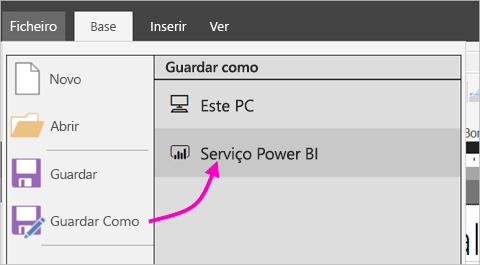
Se ainda não tiver sessão iniciada no Power BI, tem de iniciar sessão ou criar uma conta agora. No canto superior direito do Construtor de Relatórios, selecione Entrar e conclua as etapas.
Na lista de espaços de trabalho à esquerda, selecione um espaço de trabalho. Digite um Nome de arquivo na caixa >Salvar.
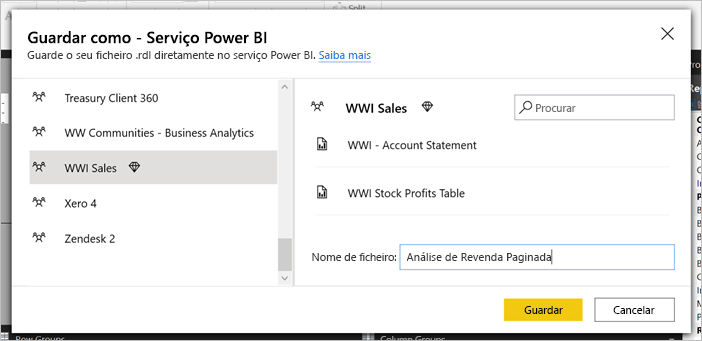
Abra o serviço do Power BI em um navegador e localize o espaço de trabalho onde você publicou o relatório paginado.
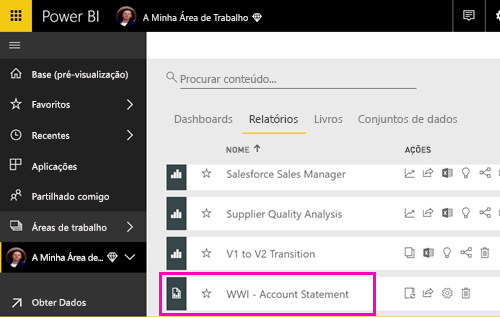
Selecione o relatório paginado para abri-lo no serviço do Power BI. Se tiver parâmetros, você precisará selecioná-los antes de poder visualizar o relatório.
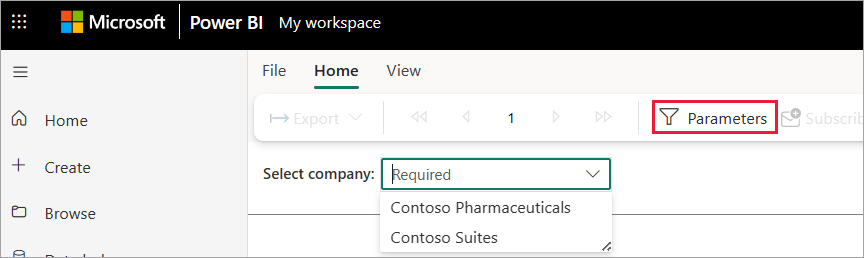
Se a fonte de dados do relatório estiver no local, leia sobre como se conectar a um gateway neste artigo para acessar a fonte de dados.
No serviço do Power BI, carregue um relatório paginado
Você também pode começar a partir do serviço do Power BI e carregar um relatório paginado.
Nota
Atualmente, não é possível importar um relatório paginado do OneDrive ou do SharePoint.
Crie seu relatório paginado no Construtor de Relatórios e salve-o no computador local.
Abra o serviço do Power BI em um navegador e localize o espaço de trabalho onde você deseja publicar o relatório.
Selecione Carregar e, em seguida, escolha Procurar para localizar o relatório paginado.
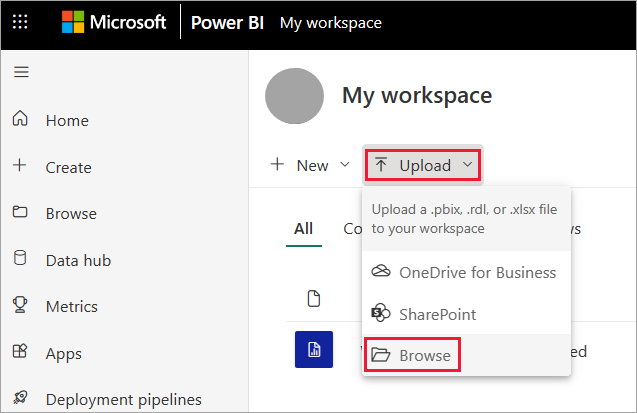
Para editar suas credenciais, selecione as reticências ao lado do nome do relatório e escolha Gerenciar.
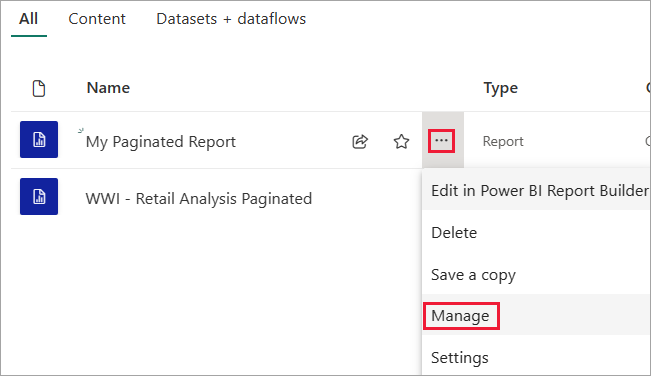
Selecione Continuar >a editar credenciais.
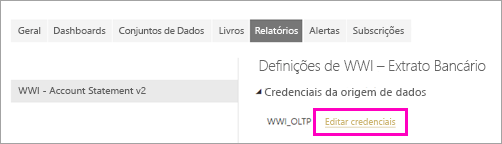
Configure as suas credenciais >Inicie sessão.
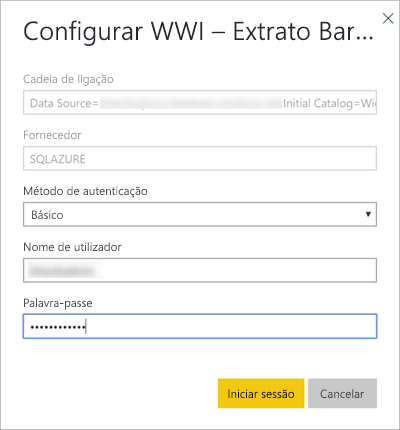
Selecione o relatório para abri-lo no serviço do Power BI. Se tiver parâmetros, você precisará selecioná-los antes de poder visualizar o relatório.
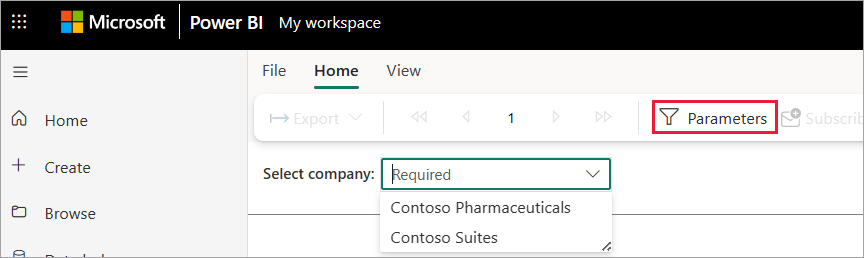
Se a fonte de dados do relatório estiver no local, leia sobre como se conectar a um gateway na seção a seguir para acessar a fonte de dados.
Conectar-se a um gateway
Como em qualquer outro relatório do Power BI, se a fonte de dados do relatório paginado estiver no local, você precisará criar ou conectar-se a um gateway para acessar os dados.
Selecione o ícone de configurações no canto superior direito e escolha Gerenciar conexões e gateways.
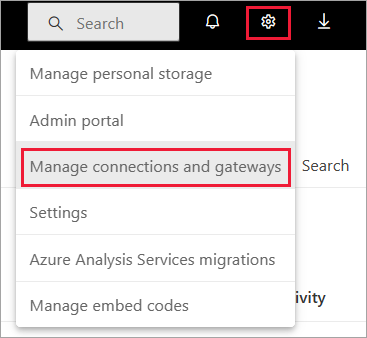
Para obter mais detalhes, consulte o artigo do serviço Power BI O que é um gateway de dados local.
Próximos passos
Comentários
Brevemente: Ao longo de 2024, vamos descontinuar progressivamente o GitHub Issues como mecanismo de feedback para conteúdos e substituí-lo por um novo sistema de feedback. Para obter mais informações, veja: https://aka.ms/ContentUserFeedback.
Submeter e ver comentários